So entfernen Sie bimq.co und zugehörige Anwendungen aus Browsern
![]() Verfasst von Tomas Meskauskas am
Verfasst von Tomas Meskauskas am
Was ist bimq.co?
Bei der Untersuchung von bimq.co sind wir zu dem Schluss gekommen, dass es sich um eine gefälschte Suchmaschine handelt, die über dubiose Browser-Erweiterungen beworben wird. In der Regel handelt es sich bei Anwendungen, die gefälschte Suchmaschinen bewerben, um Browserentführer. Diese Erweiterungen entführen Browser, indem sie deren Einstellungen ändern. Insgesamt ist es ratsam, bimq.co und zugehörige Anwendungen aus den Browsern zu entfernen.
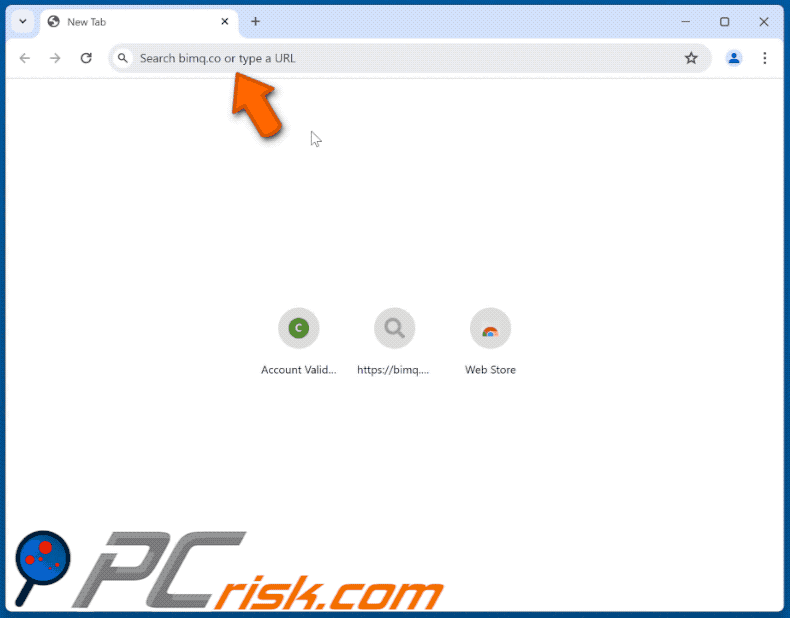
Mehr über bimq.co und Browser-Hijacker
Wir haben festgestellt, dass bimq.co keine Ergebnisse liefert. Bei der Eingabe einer Suchanfrage leitet bimq.co die Benutzer zu bing.com, search.yahoo.com und möglicherweise zu anderen Adressen weiter. Sowohl bing.com als auch search.yahoo.com sind legitime und zuverlässige Suchmaschinen. Allerdings kann bimq.co Benutzer zu unzuverlässigen Suchmaschinen und anderen dubiosen Adressen führen.
Die von unzuverlässigen Suchmaschinen gelieferten Ergebnisse können betrügerische oder bösartige Websites enthalten, die die Sicherheit und Privatsphäre der Benutzer gefährden können. Außerdem können diese Ergebnisse auch irreführende Werbung enthalten. Es wird daher dringend empfohlen, fragwürdigen Suchmaschinen nicht zu vertrauen, vor allem wenn sie über gefälschte Suchmaschinen wie bimq.co besucht werden.
Wie bereits in der Einleitung erwähnt, wird bimq.co über unzuverlässige Erweiterungen, höchstwahrscheinlich Browser-Hijacker, verbreitet. Normalerweise ändern diese unerwünschten Programme die Browsereinstellungen, wie z. B. die Standard-Suchmaschine, die Homepage und (oder) die neue Registerkarte. Außerdem können Browser-Hijacker so konzipiert sein, dass sie verschiedene Daten sammeln.
Zu diesen Daten können der Browserverlauf, Suchanfragen, angeklickte Links, IP-Adressen, geografische Informationen und sogar persönlich identifizierbare Informationen gehören. Das unbefugte Sammeln von Daten durch Browser-Hijacker untergräbt die Privatsphäre der Nutzer und setzt sie Sicherheitsrisiken aus. Es wird daher dringend empfohlen, Browser-Hijacker aus den betroffenen Browsern zu entfernen.
| Name | bimq.co Browserentführer |
| Bedrohungstyp | Browser-Hijacker, Umleitung, Such-Hijacker, Symbolleiste, Unerwünschte neue Registerkarte |
| Vermeintliche Funktionsweise | Bimq.co soll als Suchmaschine fungieren |
| Betroffene Browser-Einstellungen | Startseite, URL der neuen Registerkarte, Standardsuchmaschine |
| Erkennung Namen | Nicht zutreffend (VirusTotal) |
| Symptome | Manipulierte Internet-Browser-Einstellungen (Homepage, Standard-Internetsuchmaschine, Einstellungen für neue Registerkarten). Die Benutzer werden gezwungen, die Website des Hijackers zu besuchen und das Internet mit dessen Suchmaschinen zu durchsuchen. |
| Verbreitungsmethoden | Täuschende Popup-Werbung, kostenlose Software-Installationsprogramme (Bündelung), dubiose Websites und ähnliche Kanäle. |
| Schaden | Internet-Browser-Tracking (mögliche Probleme mit dem Datenschutz), Anzeige unerwünschter Werbung, Weiterleitung zu dubiosen Websites. |
| Malware-Entfernung (Windows) | Um mögliche Malware-Infektionen zu entfernen, scannen Sie Ihren Computer mit einer legitimen Antivirus-Software. Unsere Sicherheitsforscher empfehlen die Verwendung von Combo Cleaner. |
Schlussfolgerung
Abschließend lässt sich sagen, dass gefälschte Suchmaschinen und Browser-Hijacker vermieden werden sollten. Ihre Verwendung kann die Privatsphäre des Nutzers gefährden und das Surferlebnis beeinträchtigen. Um Browser-Hijacker zu entfernen, kann es notwendig sein, spezialisierte Tools zu verwenden, da diese Anwendungen schwer manuell zu entfernen sein können. Es ist erwähnenswert, dass es zahlreiche Browser-Hijacking-Apps gibt.
Einige Beispiele sind Explore Spot, SerachMates und Gaming News Tab.
Wie hat sich bimq.co Werbesoftware auf meinem Computer installiert?
Häufig werden Browser-Hijacker mit kostenloser oder fragwürdiger Software verpackt. Es kann vorkommen, dass Benutzer die Einbeziehung eines Browser-Hijackers bei der Installation übersehen und ihn versehentlich installieren oder hinzufügen. In der Regel können diese zusätzlichen Angebote in den angebotenen Einstellungen, wie "Erweitert" oder "Benutzerdefiniert", gefunden und abgelehnt werden.
Webseiten, die raubkopierte Inhalte oder andere illegale Downloads verbreiten, können ebenfalls Browser-Hijacker beherbergen. In anderen Fällen können Benutzer solche Anwendungen versehentlich durch irreführende Werbung, gefälschte Software-Update-Benachrichtigungen, Warnungen von nicht vertrauenswürdigen Websites, Peer-to-Peer-Netzwerken, inoffiziellen App-Stores usw. hinzufügen oder installieren.
Wie lässt sich die Installation von Browser-Hijackern vermeiden?
Beziehen Sie Software und Apps nur von offiziellen Websites oder vertrauenswürdigen App-Stores. Prüfen Sie vor dem Herunterladen einer App deren Bewertungen und Rezensionen. Lesen Sie bei der Installation von Software jeden Schritt des Installationsvorgangs sorgfältig durch. Achten Sie auf Kontrollkästchen oder Einstellungen, die auf die Installation zusätzlicher, unerwünschter Anwendungen hinweisen könnten.
Seien Sie vorsichtig, wenn Sie auf Links in E-Mails, Nachrichten oder Popup-Werbung klicken, vor allem, wenn sie verdächtig erscheinen oder von dubiosen Quellen stammen. Installieren Sie eine seriöse Antiviren-Software auf Ihrem Gerät und halten Sie sie auf dem neuesten Stand. Wenn Ihr Computer bereits mit Browser-Hijackern infiziert ist, empfehlen wir, einen Scan mit Combo Cleaner durchzuführen, um sie automatisch zu entfernen.
Umgehende automatische Entfernung von Malware:
Die manuelle Entfernung einer Bedrohung kann ein langer und komplizierter Prozess sein, der fortgeschrittene Computerkenntnisse voraussetzt. Combo Cleaner ist ein professionelles, automatisches Malware-Entfernungstool, das zur Entfernung von Malware empfohlen wird. Laden Sie es durch Anklicken der untenstehenden Schaltfläche herunter:
▼ LADEN Sie Combo Cleaner herunter
Der kostenlose Scanner prüft, ob Ihr Computer infiziert ist. Um das Produkt mit vollem Funktionsumfang nutzen zu können, müssen Sie eine Lizenz für Combo Cleaner erwerben. Auf 7 Tage beschränkte kostenlose Testversion verfügbar. Eigentümer und Betreiber von Combo Cleaner ist Rcs Lt, die Muttergesellschaft von PCRisk. Lesen Sie mehr. Indem Sie Software, die auf dieser Internetseite aufgeführt ist, herunterladen, stimmen Sie unseren Datenschutzbestimmungen und Nutzungsbedingungen zu.
Schnellmenü:
- Was ist bimq.co?
- SCHRITT 1. Deinstallieren Sie unerwünschte Anwendungen über die Systemsteuerung.
- SCHRITT 2. Entfernen bimq.co Browser-Hijacker von Google Chrome.
- SCHRITT 3. Entfernen Sie die bimq.co-Homepage und die Standardsuchmaschine von Mozilla Firefox.
- SCHRITT 4. Entfernen Sie die bimq.co-Umleitung von Safari.
- SCHRITT 5. Entfernen Sie schädliche Plug-Ins von Microsoft Edge.
bimq.co Weiterleitung Entfernung:
Windows 10 Nutzer:

Machen Sie einen Rechtsklick in der linken unteren Ecke des Bildschirms, im Schnellzugriffmenü wählen Sie Systemsteuerung aus. Im geöffneten Fenster wählen Sie Ein Programm deinstallieren.
Windows 7 Nutzer:

Klicken Sie auf Start ("Windows Logo" in der linken, unteren Ecke Ihres Desktop), wählen Sie Systemsteuerung. Suchen Sie Programme und klicken Sie auf Ein Programm deinstallieren.
macOS (OSX) Nutzer:

Klicken Sie auf Finder, wählen Sie im geöffneten Fenster Anwendungen. Ziehen Sie die App vom Anwendungen Ordner zum Papierkorb (befindet sich im Dock), machen Sie dann einen Rechtsklick auf das Papierkorbzeichen und wählen Sie Papierkorb leeren.
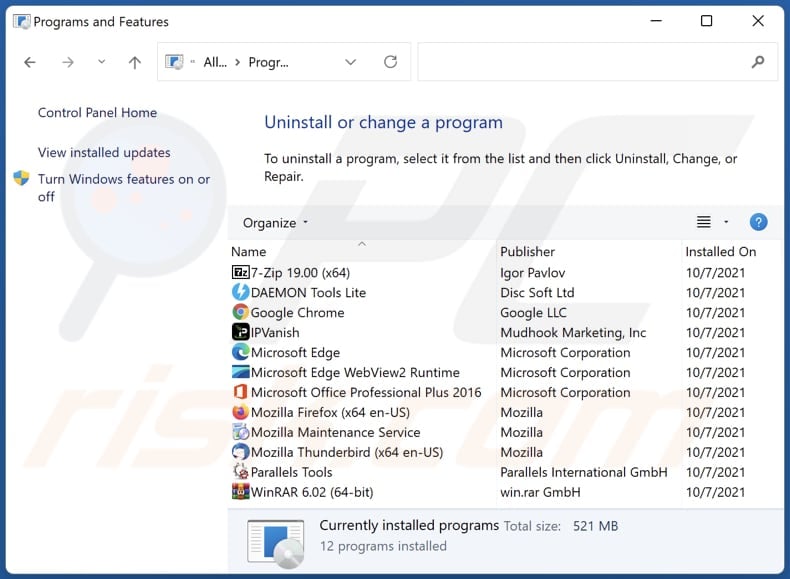
Im Fenster "Programme deinstallieren": Suchen Sie nach kürzlich installierten verdächtigen Anwendungen, wählen Sie diese Einträge aus und klicken Sie auf "Deinstallieren" oder "Entfernen".
Nach der Deinstallation der potenziell unerwünschten Anwendungen (die Browserumleitungen auf die bimq.co-Website verursachen), scannen Sie Ihren Computer auf alle verbleibenden unerwünschten Komponenten. Verwenden Sie zum Scannen Ihres Computers die empfohlene Software zum Entfernen von Malware.
bimq.co redirect Entfernung von Internet-Browsern:
Video, das zeigt, wie man Browser-Weiterleitungen entfernt:
 Entfernen Sie bösartige Erweiterungen aus Google Chrome:
Entfernen Sie bösartige Erweiterungen aus Google Chrome:
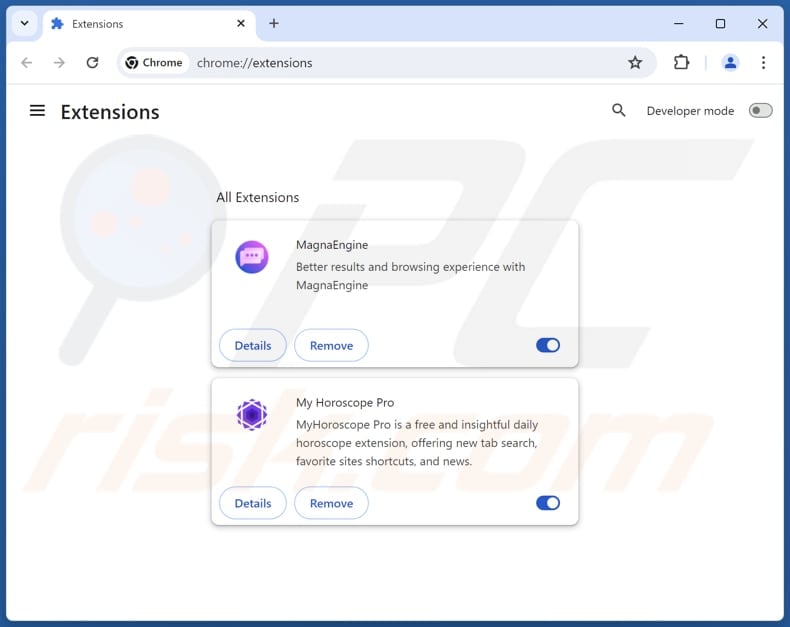
Klicken Sie auf das Chrome-Menü-Symbol ![]() (in der oberen rechten Ecke von Google Chrome), wählen Sie "Erweiterungen" und klicken Sie auf "Erweiterungen verwalten". Suchen Sie alle kürzlich installierten verdächtigen Erweiterungen, wählen Sie diese Einträge aus und klicken Sie auf "Entfernen".
(in der oberen rechten Ecke von Google Chrome), wählen Sie "Erweiterungen" und klicken Sie auf "Erweiterungen verwalten". Suchen Sie alle kürzlich installierten verdächtigen Erweiterungen, wählen Sie diese Einträge aus und klicken Sie auf "Entfernen".
Ändern Sie Ihre Homepage:
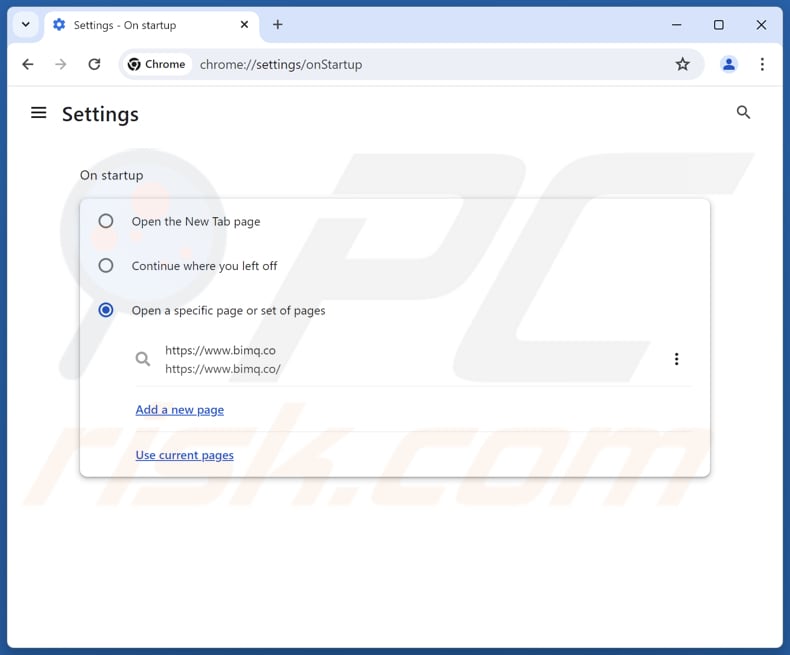
Klicken Sie auf das Chrome-Menü-Symbol ![]() (in der oberen rechten Ecke von Google Chrome) und wählen Sie "Einstellungen". Deaktivieren Sie im Abschnitt "Beim Start" die bösartige Erweiterung (falls vorhanden) und suchen Sie nach einer Browser-Hijacker-URL (hxxp://www.bimq.co) unter der Option "Eine bestimmte oder eine Reihe von Seiten öffnen". Falls vorhanden, klicken Sie auf das Symbol mit den drei vertikalen Punkten und wählen Sie "Entfernen".
(in der oberen rechten Ecke von Google Chrome) und wählen Sie "Einstellungen". Deaktivieren Sie im Abschnitt "Beim Start" die bösartige Erweiterung (falls vorhanden) und suchen Sie nach einer Browser-Hijacker-URL (hxxp://www.bimq.co) unter der Option "Eine bestimmte oder eine Reihe von Seiten öffnen". Falls vorhanden, klicken Sie auf das Symbol mit den drei vertikalen Punkten und wählen Sie "Entfernen".
Ändern Sie Ihre Standard-Suchmaschine:
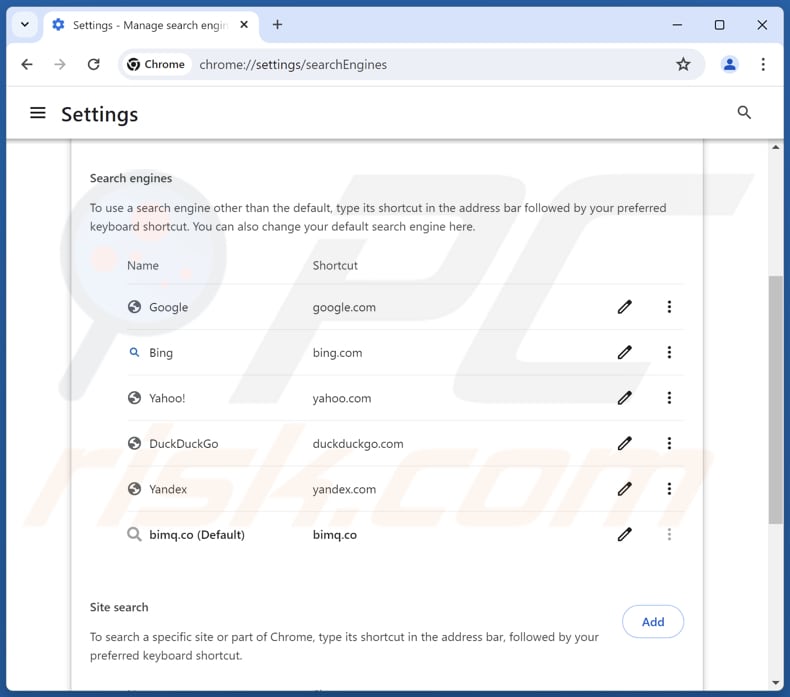
So ändern Sie Ihre Standardsuchmaschine in Google Chrome: Klicken Sie auf das Chrome-Menü-Symbol ![]() (in der oberen rechten Ecke von Google Chrome), wählen Sie "Einstellungen", klicken Sie im Abschnitt "Suchmaschine" auf "Suchmaschinen verwalten....", suchen Sie in der geöffneten Liste nach "bimq.co", klicken Sie dann auf die drei vertikalen Punkte neben dieser URL und wählen Sie "Löschen".
(in der oberen rechten Ecke von Google Chrome), wählen Sie "Einstellungen", klicken Sie im Abschnitt "Suchmaschine" auf "Suchmaschinen verwalten....", suchen Sie in der geöffneten Liste nach "bimq.co", klicken Sie dann auf die drei vertikalen Punkte neben dieser URL und wählen Sie "Löschen".
- Wenn Sie weiterhin Probleme mit Browser-Weiterleitungen und unerwünschter Werbung haben - Setzen Sie Google Chrome zurück.
Alternative Methode:
Falls Sie weiterhin Probleme mit der Entfernung von bimq.co browserentführer haben, setzen Sie die Einstellungen Ihres Google Chrome Browsers zurück. Klicken Sie auf das Chrome Menü-Symbol ![]() (in der oberen rechten Ecke von Google Chrome) und wählen Sie Einstellungen. Scrollen Sie zum Ende der Seite herunter. Klicken Sie auf den Erweitert... Link.
(in der oberen rechten Ecke von Google Chrome) und wählen Sie Einstellungen. Scrollen Sie zum Ende der Seite herunter. Klicken Sie auf den Erweitert... Link.

Nachdem Sie zum Ende der Seite hinuntergescrollt haben, klicken Sie auf das Zurücksetzen (Einstellungen auf ihren ursprünglichen Standard wiederherstellen) Feld.

Im geöffneten Fenster bestätigen Sie, dass Sie die Google Chrome Einstellungen auf Standard zurücksetzen möchten, indem Sie auf das Zurücksetzen Feld klicken.

 Entfernen Sie bösartige Plugins aus Mozilla Firefox:
Entfernen Sie bösartige Plugins aus Mozilla Firefox:
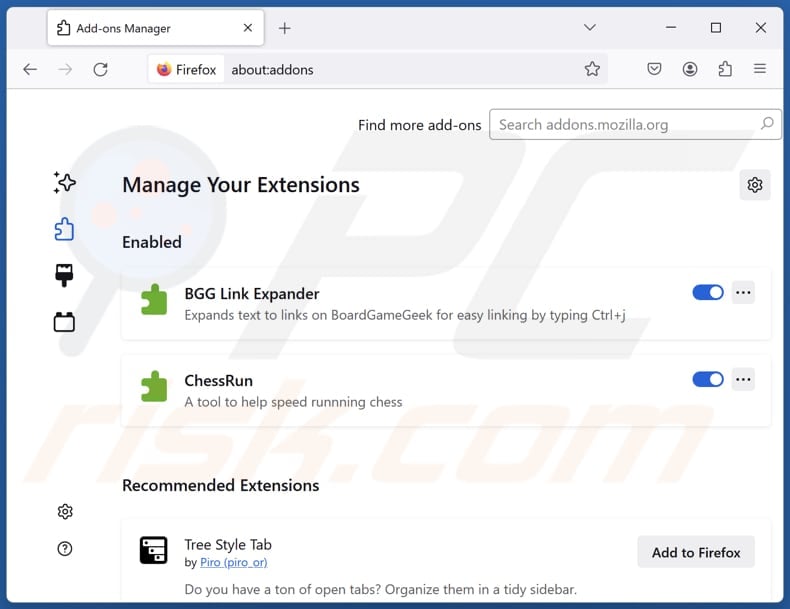
Klicken Sie auf das Firefox-Menü ![]() (in der oberen rechten Ecke des Hauptfensters), wählen Sie "Add-ons und Themen". Klicken Sie auf "Erweiterungen", suchen Sie im geöffneten Fenster alle kürzlich installierten verdächtigen Erweiterungen, klicken Sie auf die drei Punkte und dann auf "Entfernen".
(in der oberen rechten Ecke des Hauptfensters), wählen Sie "Add-ons und Themen". Klicken Sie auf "Erweiterungen", suchen Sie im geöffneten Fenster alle kürzlich installierten verdächtigen Erweiterungen, klicken Sie auf die drei Punkte und dann auf "Entfernen".
Ändern Sie Ihre Homepage:
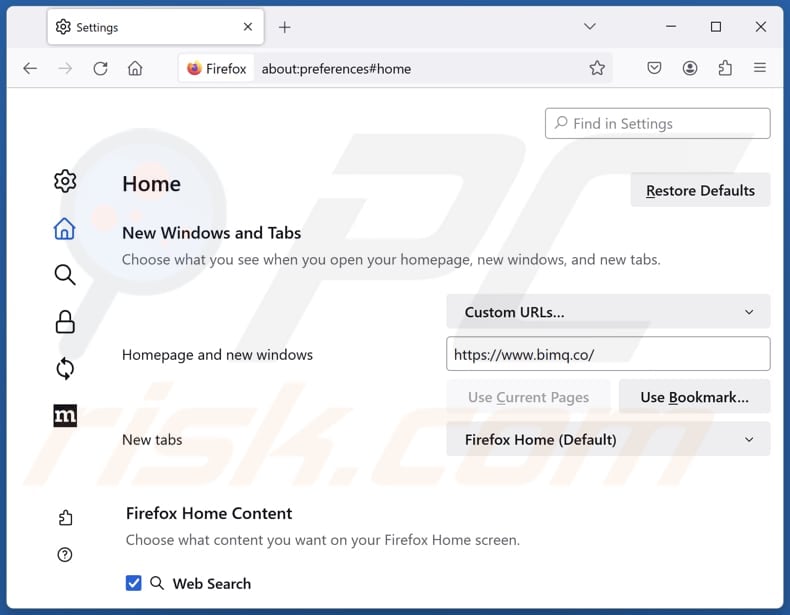
Um Ihre Homepage zurückzusetzen, klicken Sie auf das Firefox-Menü ![]() (in der oberen rechten Ecke des Hauptfensters), wählen Sie dann "Einstellungen", deaktivieren Sie im geöffneten Fenster bösartige Erweiterungen (falls vorhanden), entfernen Sie hxxp://bimq.co und geben Sie Ihre bevorzugte Domain ein, die bei jedem Start von Mozilla Firefox geöffnet wird.
(in der oberen rechten Ecke des Hauptfensters), wählen Sie dann "Einstellungen", deaktivieren Sie im geöffneten Fenster bösartige Erweiterungen (falls vorhanden), entfernen Sie hxxp://bimq.co und geben Sie Ihre bevorzugte Domain ein, die bei jedem Start von Mozilla Firefox geöffnet wird.
Ändern Sie Ihre Standardsuchmaschine:
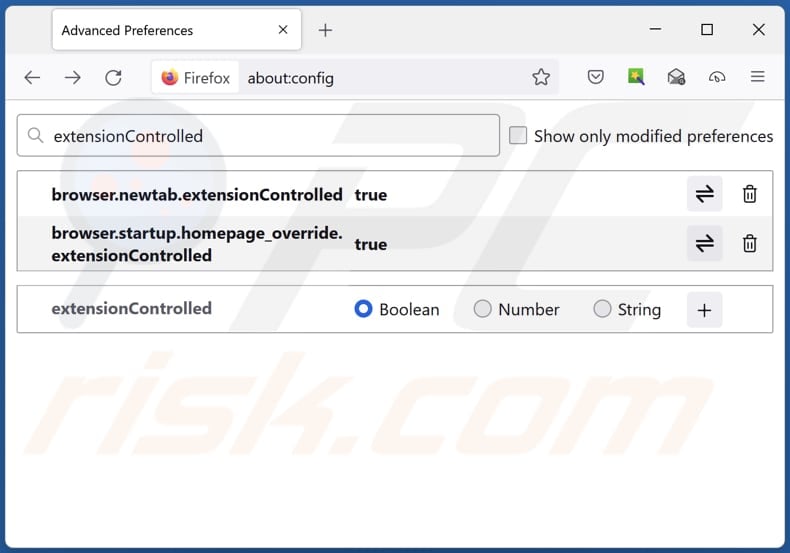
Geben Sie in der URL-Adressleiste "about:config" ein und drücken Sie die Eingabetaste. Klicken Sie auf "Risiko akzeptieren und fortfahren".
Geben Sie oben in den Suchfilter ein: "ErweiterungGesteuert" ein. Setzen Sie beide Ergebnisse auf "false", indem Sie entweder auf jeden Eintrag doppelklicken oder auf die Schaltfläche ![]() klicken.
klicken.
Alternative Methode:
Computernutzer, die Probleme mit der Entfernung von bimq.co browserentführer haben, können Ihre Mozilla Firefox Einstellungen auf Standard zurücksetzen. Öffnen Sie Mozilla Firefox. In der oberen rechten Ecke des Hauptfensters klicken Sie auf das Firefox Menü ![]() , im geöffneten Menü klicken Sie auf das Hilfsmenü öffnen Feld
, im geöffneten Menü klicken Sie auf das Hilfsmenü öffnen Feld ![]()

Wählen Sie Problemlösungsinformationen.

Im geöffneten Fenster klicken Sie auf das Firefox Zurücksetzen Feld.

Im geöffneten Fenster bestätigen Sie, dass sie die Mozilla Firefox Einstellungen auf Standard zurücksetzen wollen, indem Sie auf das Zurücksetzen Feld klicken.

 Bösartige Erweiterungen von Safari entfernen:
Bösartige Erweiterungen von Safari entfernen:

Vergewissern Sie sich, dass Ihr Safari Browser aktiv ist und klicken Sie auf das Safari Menü. Wählen Sie dann Einstellungen...

Wählen Sie im Einstellungen Fenster den Erweiterungen Reiter aus. Suchen Sie nach allen kürzlich installierten, verdächtigen Erweiterungen und deinstallieren Sie sie.

Wählen Sie im Einstellungen Fenster den Allgemein Reiter aus und vergewissern Sie sich, dass Ihre Startseite auf eine bevorzugte URL eingestellt ist. Falls sie von einem Browserentführer verändert wurde, ändern Sie sie.

Wählen Sie im Einstellungen Fenster den Suche Reiter aus und vergewissern Sie sich, dass Ihre bevorzugte Internetsuchmaschine ausgewählt ist.
Alternative Methode:
Vergewissern Sie sich, dass Ihr Safari Browser aktiv ist und klicken Sie auf das Safari Menü. Vom sich aufklappenden Auswahlmenü wählen Sie Verlauf und Internetseitendaten löschen...

Wählen Sie im geöffneten Fenster Gesamtverlauf und klicken Sie auf das Verlauf löschen Feld.

 Bösartige Erweiterungen von Microsoft Edge entfernen:
Bösartige Erweiterungen von Microsoft Edge entfernen:

Klicken Sie auf das Edge Menüsymbol ![]() (in der oberen rechten Ecke von Microsoft Edge) und wählen Sie "Erweiterungen". Suchen Sie alle kürzlich installierten verdächtigen Browser-Add-Ons und entfernen Sie sie.
(in der oberen rechten Ecke von Microsoft Edge) und wählen Sie "Erweiterungen". Suchen Sie alle kürzlich installierten verdächtigen Browser-Add-Ons und entfernen Sie sie.
Ändern Sie Ihre Startseite und neue Registerkarteneinstellungen:

Klicken Sie auf das Menüsymbol Microsoft Edge (Chromium) ![]() (in der oberen rechten Ecke von Microsoft Edge) und wählen Sie "Einstellungen". Suchen Sie im Abschnitt "Beim Start" nach dem Namen des Browserentführers und klicken Sie auf "Deaktivieren".
(in der oberen rechten Ecke von Microsoft Edge) und wählen Sie "Einstellungen". Suchen Sie im Abschnitt "Beim Start" nach dem Namen des Browserentführers und klicken Sie auf "Deaktivieren".
Ändern Sie Ihre Standard-Internetsuchmaschine:

So ändern Sie Ihre Standardsuchmaschine in Microsoft Edge: Klicken Sie auf das Menüsymbol Microsoft Edge (Chromium) ![]() (in der oberen rechten Ecke von Microsoft Edge), wählen Sie "Datenschutz und Dienste", blättern Sie zum Ende der Seite und wählen Sie "Adressleiste". Suchen Sie im Abschnitt "In der Adressleiste verwendete Suchmaschinen" nach dem Namen der
(in der oberen rechten Ecke von Microsoft Edge), wählen Sie "Datenschutz und Dienste", blättern Sie zum Ende der Seite und wählen Sie "Adressleiste". Suchen Sie im Abschnitt "In der Adressleiste verwendete Suchmaschinen" nach dem Namen der
unerwünschten Internetsuchmaschine, und klicken Sie bei der Suche auf die Schaltfläche "Deaktivieren" in der Nähe der Suchmaschine. Alternativ können Sie auf "Suchmaschinen verwalten" klicken und im geöffneten Menü nach der unerwünschten Internetsuchmaschine suchen. Klicken Sie auf das Puzzlesymbol ![]() in der Nähe und wählen Sie "Deaktivieren".
in der Nähe und wählen Sie "Deaktivieren".
Alternative Methode:
Wenn Sie weiterhin Probleme mit der Entfernung von bimq.co browserentführer haben, setzen Sie Ihre Microsoft Edge Browsereinstellungen zurück. Klicken Sie auf das Edge Menüsymbol ![]() (in der oberen rechten Ecke von Microsoft Edge) und wählen Sie Einstellungen.
(in der oberen rechten Ecke von Microsoft Edge) und wählen Sie Einstellungen.

Wählen Sie im geöffneten Einstellungsmenü die Option Einstellungen zurücksetzen.

Wählen Sie Einstellungen auf ihre Standardwerte zurücksetzen. im geöffneten Fenster bestätigen Sie, dass Sie die Microsoft Edge Einstellungen standardmäßig zurücksetzen wollen, indem Sie auf die Schaltfläche Zurücksetzen klicken.

- Wenn dies nicht geholfen hat, befolgen Sie diese alternativen Anweisungen, die erklären, wie man den Microfost Edge Browser zurücksetzt.
Zusammenfassung:
 Ein Browserentführer ist eine Art werbefinanzierter Software, die die Internetbrowser Einstellungen von Benutzern verändert, indem ihre Startseite und Standardsuchmaschine auf eine unerwünschte Internetseite geändert wird. Diese Art werbefinanzierter Software infiltriert das Betriebssystem der Benutzer meistens über kostenlose Software Downloads. Falls Ihr Download von einem Downloadklienten verwaltet wird, vergewissern Sie sich, dass Sie die beworbenen Symbolleisten, oder Anwendungen ablehnen, die versuchen, Ihre Startseite und Standardsuchmaschine zu verändern.
Ein Browserentführer ist eine Art werbefinanzierter Software, die die Internetbrowser Einstellungen von Benutzern verändert, indem ihre Startseite und Standardsuchmaschine auf eine unerwünschte Internetseite geändert wird. Diese Art werbefinanzierter Software infiltriert das Betriebssystem der Benutzer meistens über kostenlose Software Downloads. Falls Ihr Download von einem Downloadklienten verwaltet wird, vergewissern Sie sich, dass Sie die beworbenen Symbolleisten, oder Anwendungen ablehnen, die versuchen, Ihre Startseite und Standardsuchmaschine zu verändern.
Hilfe beim Entfernen:
Falls Sie Probleme beim Versuch bimq.co browserentführer von Ihren Internetbrowsern zu entfernen haben, bitten Sie bitte um Hilfe in unserem Schadensoftware Entfernungsforum.
Kommentare hinterlassen:
Falls Sie zusätzliche Informationen über bimq.co browserentführer, oder seine Entfernung haben, teilen Sie bitte Ihr Wissen im unten aufgeführten Kommentare Abschnitt.
Quelle: https://www.pcrisk.com/removal-guides/29975-bimq-co-redirect
Häufig gestellte Fragen (FAQ)
Warum werden die Benutzer gezwungen, die Website bimq.co zu besuchen?
Die Ersteller von gefälschten Suchmaschinen sind oft auf die Besucherzahlen ihrer Websites als direkte Einnahmequelle angewiesen. Je mehr Besucher sie anlocken können, desto größer sind ihre potenziellen Einnahmen.
Ist der Besuch von bimq.co eine Bedrohung für meine Privatsphäre?
Ja, der Besuch von bimq.co stellt eine Bedrohung für Ihre Privatsphäre dar, da möglicherweise Daten gesammelt werden und Sie irreführender Werbung ausgesetzt werden.
Wie ist ein Browser-Hijacker in meinen Computer eingedrungen?
Browser-Hijacker werden häufig über inoffizielle App-Stores, Peer-to-Peer-Netzwerke, Downloader von Drittanbietern und betrügerische Werbung verbreitet. Außerdem können Benutzer sie versehentlich installieren oder hinzufügen, wenn sie kostenlose oder nicht vertrauenswürdige Anwendungen herunterladen, da Hijacker oft mit solcher Software gebündelt werden.
Hilft mir Combo Cleaner bei der Entfernung eines Browser-Hijackers?
Combo Cleaner wurde entwickelt, um Computer gründlich zu scannen und alle identifizierten unerwünschten Anwendungen, einschließlich Browser-Hijackern, zu entfernen. Die Verwendung von Tools wie Combo Cleaner ist ratsam, um solche Anwendungen zu entfernen, da die manuelle Entfernung nicht immer ausreicht, insbesondere wenn mehrere Hijacker vorhanden sind, die sich gegenseitig neu installieren können.
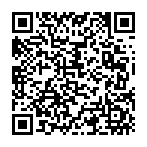
▼ Diskussion einblenden